4D v16.3
検証ページ
 検証ページ
検証ページ
このページでは、データおよび構造上の整合性を検証できます。検証は、レコードやインデックス、またデザインオブジェクト (メソッド、フォームなど) について実行できます。
この機能は検証のみをおこないます。エラーが見つかり修復が必要な場合は修復ページページを使用するよう表示されます。
このページには、検証機能に直接アクセスするための、次の4つのアクションボタンが置かれています。
- レコードとインデックスを検証: 全体のデータ検証処理を開始します。
- レコードのみを検証: レコードのみの検証処理を開始します (インデックスは検証されません)。
- インデックスのみを検証: インデックスのみの検証処理を開始します (レコードは検証されません)。
注: レコードとインデックスの検証はテーブルごとに検証を行う詳細モードで行うこともできます(後述の”詳細”の章を参照してください)。
アプリケーションの検証は、デザインモードで定義されている全てのオブジェクト(テーブル、メソッド、フォーム、等)についての検証処理を開始します。
v16以降、この処理では、古いPICTフォーマットを使用しているピクチャーを検知すると警告を発するようになりました(廃止予定の機能と削除された機能マニュアルのPICT フォーマットのピクチャーを参照してください)。これらの警告には静的なピクチャーに加え、ピクチャーライブラリーあるいはフォームオブジェクトにあるピクチャーも含まれます。
注: ストラクチャーファイルの修復処理を実行しても"古い"ピクチャーには影響しないため、同じ警告がログファイルに表示され続けます。これらのピクチャーは必要に応じてデベロッパーが自ら削除あるいは置き換えをしてください。
要求された検証に関係なく、4D はデータベースの"Logs"フォルダーにログファイルを生成します。このファイルには実行された検証の内容が記録され、エラーがあればそれも示されます。問題がない場合は[OK]が表示されます。このファイルはXML形式で、ファイル名は<DatabaseName>_Verify_Log_<yyyy-mm-dd hh-mm-ss>.xml"となり、それぞれ以下の要素が入ります:
- <DatabaseName>は拡張子を除いたストラクチャーファイルのファイル名です。例:"Invoices"等
- <yyyy-mm-dd hh-mm-ss> はファイルのタイムスタンプです。これはローカルのシステム時間でメンテナンスオペレーションが開始された時刻に基づいています。例:"2016-01-22 15-20-45"
ログファイルを開くボタンをクリックすると、4Dはマシンのデフォルトブラウザーを使用して直近のログファイルを開きます:
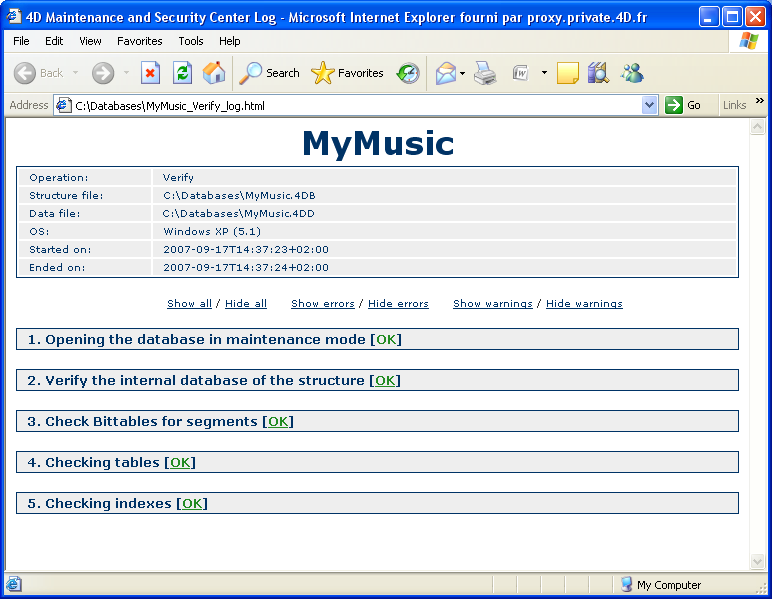
テーブル一覧ボタンは、検証するレコードおよびインデックスを選択するために使用する詳細ページを表示します。:
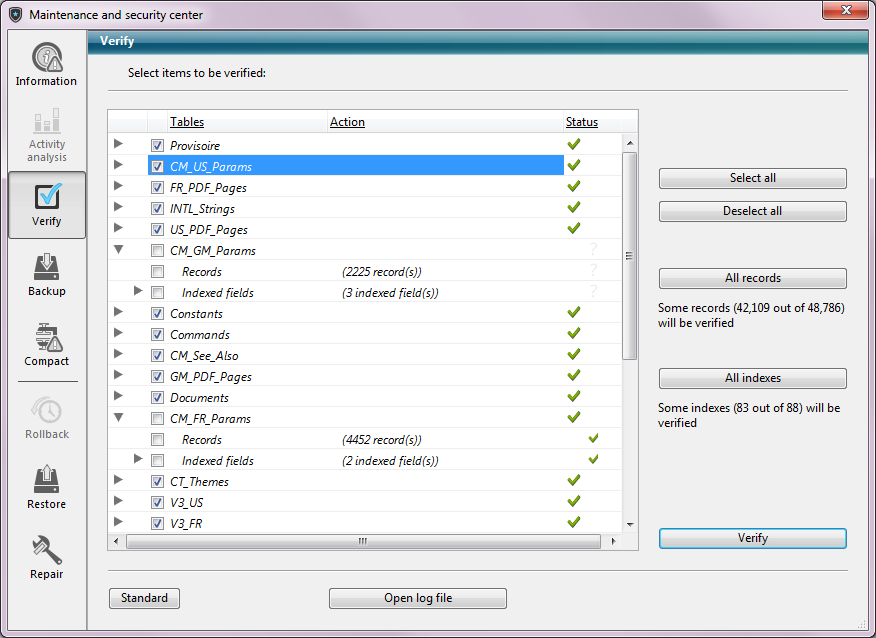
検証する項目を指定することにより、検証処理にかかる時間を節約できます。
リストには、データベースの全テーブルが表示されます。各テーブルに対して、検証対象をレコードやインデックスに限定できます。三角形のアイコンをクリックしてテーブルまたはインデックス付フィールドの内容を展開し、要求に応じてチェックボックスにチェックマークを入れたり外したりします。デフォルトでは、すべての項目にチェックマークが入っています。ショートカットボタンすべて選択、すべての選択をはずす、すべてのレコードおよびすべてのインデックスも使用できます。
テーブルの各行に対して、"アクション" カラムは実行する操作を表示します。テーブルが展開されると、"レコード" および"インデックスフィールド" の行は関連する項目の数を表示します。
ステータスカラムは、記号を使用して各項目の検証ステータスを表示します:
 | 検証の結果問題はなかった |
 | 検証の結果問題が見つかった |
 | 部分的に検証が実行された |
 | 検証は実行されなかった |
検証を開始するには検証をクリック、標準ページに戻る時は標準をクリックします。
ログファイルを開くボタンをクリックするとマシンのデフォルトブラウザーを使用してログファイルを表示します(上記のログファイルを開く参照)。
注: 標準ページは、詳細ページで行われた変更はまったく考慮しません。標準ページの検証ボタンをクリックすると、すべての項目が検証されます。逆に、詳細ページで行われた設定は、セッションから次のセッションに保持されます。
プロダクト: 4D
テーマ: Maintenance & Security Center

変更: 4D v16
デザインリファレンス ( 4D v16)
デザインリファレンス ( 4D v16.1)
デザインリファレンス ( 4D v16.3)









